Proe 学习心得
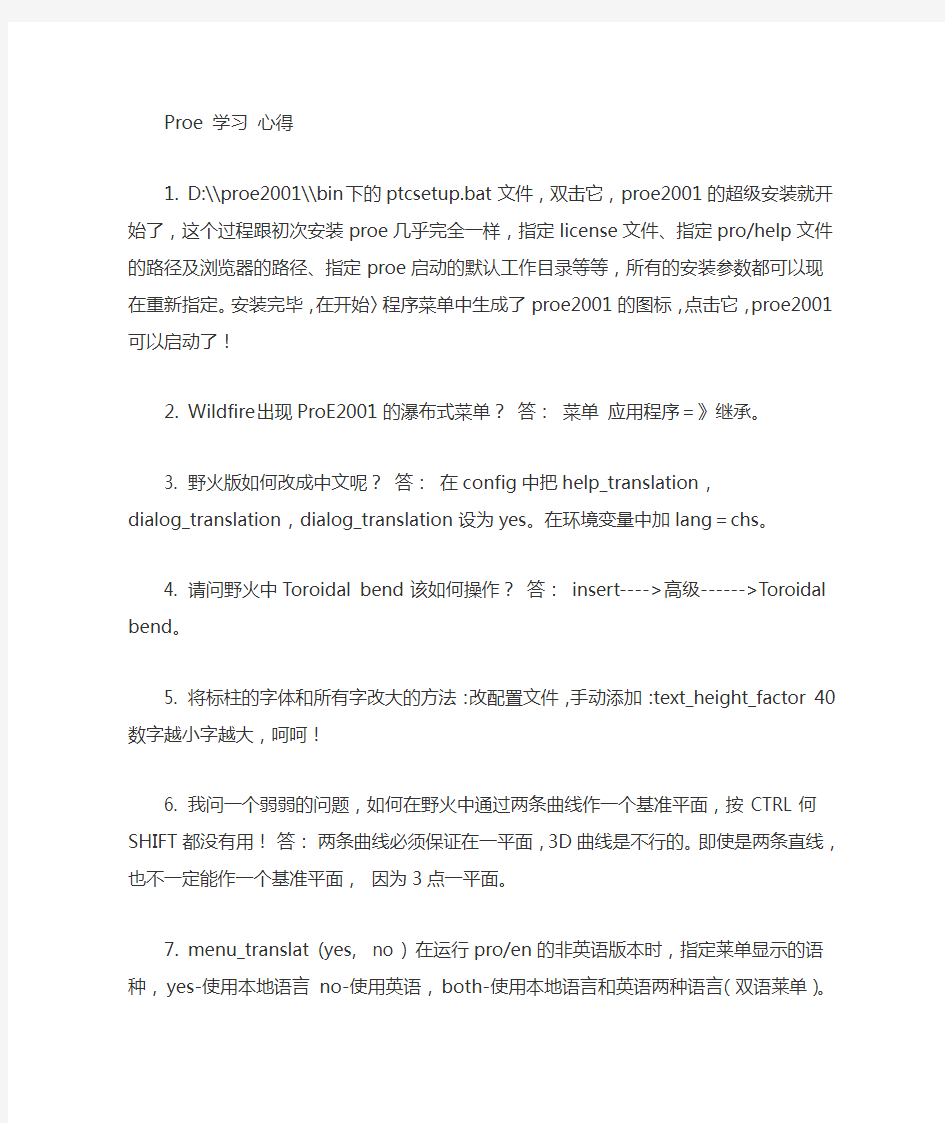

Proe 学习心得
1. D:\\proe2001\\bin下的ptcsetup.bat文件,双击它,proe2001的超级安装就开始了,这个过程跟初次安装proe几乎完全一样,指定license文件、指定
pro/help文件的路径及浏览器的路径、指定proe启动的默认工作目录等等,所有的安装参数都可以现在重新指定。安装完毕,在开始〉程序菜单中生成了proe2001的图标,点击它,proe2001可以启动了!
2. Wildfire出现ProE2001的瀑布式菜单?答:菜单应用程序=》继承。
3. 野火版如何改成中文呢?答:在config中把help_translation,
dialog_translation,dialog_translation设为yes。在环境变量中加lang=chs。
4. 请问野火中Toroidal bend 该如何操作?答:insert---->高级------>Toroidal bend。
5. 将标柱的字体和所有字改大的方法:改配置文件,手动添加:
text_height_factor 40 数字越小字越大,呵呵!
6. 我问一个弱弱的问题,如何在野火中通过两条曲线作一个基准平面,按CTRL 何SHIFT都没有用!答:两条曲线必须保证在一平面,3D曲线是不行的。即使是两条直线,也不一定能作一个基准平面,因为3点一平面。
7. menu_translat (yes,no ) 在运行pro/en的非英语版本时,指定莱单显示的语种,yes-使用本地语言no-使用英语,both-使用本地语言和英语两种语言(双语莱单)。
8. allow_3d_dimensions 可以为yes或no ,用来定义可否在轴侧图上显示尺寸。
9. 在CONFIG.PRO中加template_solidpart -->mmns_part_solid 缺省模板就变成公制了!
10. 工程圖:model_display_for_new_views設置為no_hiddle,取消隱藏線顯示﹔tol_display為no,decimal_marker為period,為了附合習性,在config.pro中設置選用iso.dtl為工程圖的配置環境。
11. ang_dim_in_screen yes no (零件、组件、草绘器)若设置为yen,而且按缺省的平移/缩放设置(依次选择“视图”、“平移/缩放”和“重新设置”)显示、则系统会检测屏幕上是否可见角度尺寸,如果不可见,系统就会将尺寸移到一个可见的位置。
12. shaded_postscript_background yes no 指定在作色对象的八文件中,如何处理背景颜色,yes背景与保存视图时的屏幕颜色相同。N0将背景设置为清除。注释;如果线框对象是白色,(它们的缺省颜色)则看不见它们。
13. set_menu_width整数(范围是8-20)(缺省值=8)根据所显示的字符控制莱单宽度,缺省为8,并可以在字符8-2O之间指定莱单宽度。对于常规的pro/e 莱单,不需要使用这个选项。如果需要多于8个字符对象或库文件的唯一名称,那么该选项很有用。如果只考虑这一点,那么记住,将光标放在文件名上时,消息窗口中会完整该文件名。
14. allow_redo_intersections 显示“装配特征”菜单的“重新求交”命令,
allow_refs_to_geom_reps_in_drws yes no 允许为几何表示创建绘图参照(包括尺寸、.注释和导引)。但是,如果参照的几何改变,这些参照可能变为无效。对于已意识到某些几何表示的参照不能在绘图中更新的高级用户,可使用该选项。antu_assembly_with_layoutsb (布局)yes 允许自动装配,no不允许自
动装配。
15. sketcher_new_ui yes no NO 选项可将PROE2001中的菜单显示成旧版(如proe2000i)
16. dialog_translation,控制这顶级菜单、对话框的中英文显示,no为英文,yes 为本地语言。menu_translation, 控制着菜单的中英文显示。no为英文显示、yes为中文显示both为中英对照。
17. 以前我一直寻找的参数终于找到了,不敢独享:
2button_mouse_mmb_support:yes_no yes :ctrl+shift+ 左键——旋转
18. ◆Config.pro设置方法:选择Utilities--->Preferences-->Edit Config(进入编辑状态)/Load Config(加载环境参数)。注意:在编辑状态时,按下键盘上的F4键将会出来一个对话框,这个对话框中的说明可以提醒你可以输入值的范围。config.pro存储位置:⑴Pro的安装目录,\\loadpoint\\text;
⑵用户执行ProE所在的工作目录; ⑶用户的目录下。◆config.pro 执行顺序:Pro的安装目录\\loadpoint\\text目录下;---->用户执行ProE所在的工作目录下;两者如有重复的环境参数设置,以最后读取的环境设置参数为主。如果想以第一次的为主,可以将config.pro更名为config.sup强制使用这个文件。
19. prompt_on_exit yes, no 决定在退出Pro/ENGINEER进程时,是否提示保存对象。
20. 在有螺纹的装配图的工程图中显示符合国标的螺纹剖视图,设置:thread_standard std_iso_imp_assy
21. 在config.pro中设置一个绘图配置文件(*.dtl)的路径(如drawing_setup_file d:\\proe2001\\text\\*.dtl),然后再把dtl文件中的projection_type改为FIRST_ANGLE。
22. 每次启动Pro/E时,系统一般按以下路径找config
1. \\proe2001\\text\\config.sup
2. \\proe2001\\text\\config.pro
3. 启动目录下的config.pro
23. 默认的二维图比例:DEFAULT_DRAW_SCALE 通常是设定为1:1;
24. 所谓并行工程是设计工程师在进行产品三维零件设计时就考虑模具的成型工艺、影响模具寿命的因素,并进行校对、检查,预先发现设计过程的错误。在初步确立产品的三维模型后,设计、制造及辅助分析部门的多位工程师同时进行模具结构设计、工程详图设计、模具性能辅助分析及数控机床加工指令的编程,而且每一个工程师对产品所做的修改可自动反映到其他工程师那里,大大缩短设计、数控编程的时间。
25. 1.点Utities-->Mapkeys -> NEW-给个名字. 2.点Record,然后點
Create-Protruson--Revolve--最好點Stop. 3.Save 到你的啟動目錄下的Config.pro
26. 若在操作中要求几个截面,使用绘图—特征工具—切换截面来做。(混和等)
27. Pro/Engineer_wildfire中的特征操作:a)拉伸特征:拉伸可以实现实体(以下都包括薄件)、曲面。其中实体可以进行切除;薄件中的三个厚度方向由同一个方向按钮依次控制。b)旋转特征:与拉伸同理。注意必须有中心线作为旋转轴。c)扫描特征:扫描先画轨迹线,再画截面形状。软件自动会捕捉扫描起点平面。d)混合特征:(平行)要求有两个或多个截面来生成特征,注意截面的形状与混合选项的差异将造成混合特征的变化。截面的互换步骤如:草绘---特征
工具---互换剖面。(旋转)所产生的混合特征将会依照所定义的坐标系围绕Y 轴旋转。(一般)它与旋转类似,但使用时系统要求依照坐标系X、Y、Z 3轴输入旋转角度数值。混合的截面互换系统会自动切换。注意每个截面的图原数要求相等。e)扫描混合特征:扫描和混合特征的综合。f) 螺旋扫描特征:螺旋线与扫描的综合(在扫描中加入了螺旋轨迹线控制)。g)边界混合特征:利用空间的曲线进行边界拟和成曲面。可以用[草绘的基准曲线工具]画曲线。h)可变截面扫描特征:还没搞懂?i )造型特征:j )扭曲特征:
28.Pro/Engineer 中曲面G1与G2连续.... Gn 表示两个几何对象间的实际连续程度。例如,G0 意味着两个对象相连或两个对象的位置是连续的;G1 意味着两个对象光顺连接,一阶微分连续,或者是相切连续的。G2 意味着两个对象光顺连接,二阶微分连续,或者两个对象的曲率是连续的;G3 意味着两个对象光顺连接,三阶微分连续等。Gn 的连续性是独立于表示(参数化)的。下图显示的曲率梳状线图示了这些差异。ICAD 曲面设计人员参考”手册中这样描述:“C0 连续性意味着两个相邻段间存在一个公共点(即两个段相连)。C1 意味着有一个公共点,并且多项式的一阶导数(即切向矢量)是相同的。C2 意味着一阶导数和二阶导数都相同。几何连续性没有数学连续性严格。G0 和C0 的意思相同,即段在位置上连续。G1 意味着切向矢量的方向相同,但模量不同。G2 意味着曲率相同,但二阶导数不同。” Cn 表示NURB 表达中的 b 曲线或 b 曲面29.术语解释:相关性-------不同的应用模块见同一个不见数据库的共享。设计意图-----装配体、零件、特征和尺寸为适合设计需要的智能组合。参数化造型—集成设计参数的计算机造型。参数化设计---通过参数、关系和参数元素的方法把部件设计意图融入到图形模型里。配制文件------通常用来定制环境和全局设置。[功能]—[选项]命令设置。映射键---------用于定义常用命令的键盘组合。模型------------表现实际构造的零件、装配体或者工件的对象。标称尺寸-------不带公差的尺寸。对象-------------在Pro中创建的项目、零件、装配体、工程图、布局以及图表。公差-------------特征的大小或定位所允许的偏差范围。约束
-------------存在于两个草绘图元间的外在关系。基础特征-------零件中创建的第一个几何特征,是其他所有特征的父特征。零件族----------具有相似的形状、尺寸大小和几何特征的零件组。家族表----------有相似的特征和几何特征,但是在所选的项目上有细微差别的零件组合体。组----------------用于某种目的的一组特征。
30.基准特征:基准平面----基准平面是理论上纯平的表面。在Pro中作为草绘平面和参照元素使用。基准轴-------类似中心线,是个有用的造型工具。基准曲线-----在创建高级实体和曲面特征中很有用。基准点--------用于建构一个曲面造型、放置一个孔以及加入基准目标符号和注释。坐标系--------Pro等参数化造型软件不基于使用笛卡尔坐标系,坐标系在分析和造型中作用很大。
31.尺寸公差设置:tol_display 显示方式;tol-_mode 公差格式;tolerance_standard 公差显示标准;linear_tol 线性公差值;angular_tol 角公差值;解释现存数---把存在的单位转换成新的单位。(相同尺寸)转换现存数---把存在的数值大小转换成新的尺寸。(相同大小)sketcher_intent_manager [目的管理器]的关闭。template_solidpart 零件模板文件。
Allow_anatomic_features [轴肩]、[退刀槽]和[凸橼]的显示。在草绘中能够增加关系。
32.造型要点:1. 如果忘了输入文件名或者想改变文件名,选择[文件]—[重命
名]。 2. 配制文件用于永久性地进行环境以及全局设置。大部分设置可以通过其他选项暂时改变,例如在[环境]对话框中。 3. 如果可能,最应遵循的一条规则是,在确定符合设计意图的尺寸标注方案以前,不要修改截面图的尺寸值。4. 基准元素被认为是特征,但不被认为是几何特征。5. 基准面可以用[设置]—[几何形状公差]或者[设置]---[名称]重命名。6. 创建一个特征阵列时,定义特征的尺寸的放置是关键。7. 绘制草绘时,使用鼠标左键选择在工作区的点图元,用鼠标中键撤消选项。8. Pro给特征的默认名称并不能描述特征的特性,重命名特征对方便定义和选择是很有用的。9. 草绘孔要求一条竖直的中心线,和封闭的截面。
33. PROE中导入iges格式的修复:IGES档案是所有CAD/CAM软件都提供的一种标准接口格式,专门为转换3D曲面、曲线或点等的几何资料的工具。PRO/E 中若导入IGES,若面的质量不是很好,多数情况下我们需要对它进行修复工作才能用它再做后续工作。
34. 隐含命令——该特征(及子特征)不显示,v 隐藏命令——该特征(及子特征)显示,右键恢复;重新打开文件失效;关系、参数、族表——在工具标题栏中;
35. OFFSE—将实体和曲面统一,要求先点击实体和曲面(有标准、具有斜度、展开、替换选项);REPLACE——在VieW中;PATCH修补——SOLIDLY替换;MERGE SURFACE合并曲面;Section—TOOL_model section 显示剖面;相交曲线-VieW;
36. 假若ie网络出现问题,在CONFIG.PRO设置:web_browser_homepage ABOUT:BLANK;model_tree_start no ,设了后打开文件首先是没有模型树的,但模型树再也打不开了;当选自己指定的文件夹点右键可以直接设为工作目录了;Style--- 造型;Restyle---重新造型;Merge----合并;
37. ISDX交互式曲面设计造型:a. 曲线:三维空间位置自由,法向自由;落在平面上(可以切换平面);落在曲面上(cos曲线常用于曲面的裁剪)。 b. 编辑曲线:在编辑曲线的时候,可以打开曲率显示。按shift进行捕捉。 c. 创建曲面:必需用四条封闭线;可以有内部线。 d. cos曲线:
38. 曲面设计体会:1、curve和tanget chain的区别。比如做两个连续的四边曲面,曲面A引用了curve1,则在创建曲面B时,最好引用A的tangent chain 而不是其原始curve。因为尽管原理上A的边(tangent chain)即curve1,但在生成曲面后,它的边已经和原始curve有了精度上的偏差。所以为了保证曲面的连续性,应尽量选用tangent chain。补充:在定义边界条件时,tangent chain
无须选择曲面(因为本来就在曲面上),而curve则需选择相切曲面,也就是先前通过此curve创建的曲面。2、变截面扫描时选项Pivot Dir(轴心方向)的理解。首先把原始轨迹线看成无数个原点的组合,在任一原点处的截面参照为:原点、原点处的切线、以及过原点且与datum面垂直的直线(可以把它理解为创建point-on-plane轴)。一个很好的例子是ice的鼠标面教程,以分模面作为变截面扫描的datum面,因此能保证任一扫描点处的脱模角。3、创建连续的混合曲面,其curve要连续定义,以保证曲率连续;而曲面则可以先分开生成,再创建中间的连接面。4、在通过点创建曲线时,可以用tweak进行微调,推荐选择基准平面进行二维的调节,然后再选择另一个基准进行调节,这样控制点就不会乱跑了。5、一般流程:点、线、面,然后才是实体!构造surface时,curve 一定要连续;如果在做surface时,无法设定Normal、Tangent时,一般都是前
面curve没有做好,可先free,修改curve后,再redefine! 也可以这样:将边界复合成一条完整的曲线,然后到造型当中去做曲面.这是我一般做曲面的步骤. 6、如果曲面质量要求较高,尽可能用四边曲面。7、扫描曲面尽可能安排在前面,因为它不能定义边界连接。变截面扫描可以定义相切;在2001中,选轨迹时选tan chain,记住要选曲面的edge,相切只是特别情况,可以是任意角度8 、当出现>4边时,有时可以延长边界线并相交,从而形成四边曲面,然后再进行剪切处理。9、变截面扫描之垂直于原始轨迹:原始轨迹+X向量轨迹局部坐标系原点:原始轨迹可以视作无数个点的集合,这些点就是局部坐标系原点;Z 轴:原始轨迹在原点处的切线方向;X轴:原始轨迹在任一点处形成与Z轴垂直的平面,该平面与X向量轨迹形成交点,原点指向交点即形成X轴;Y 轴:由原点、Z轴、X轴确定。10、垂直于轨迹之曲面法向Norm to Surf:局部坐标系原点:原始轨迹可以视作无数个点的集合,这些点就是局部坐标系原点;Z 轴:相切轨迹可以视作无数个点的集合,每个点的切线就是Z轴;X轴:由Z 轴可确定XY轴所在的平面,与另一个过原始轨迹的曲面相交,即得到X轴;Y 轴:由原点、Z轴、X轴确定。11、垂直于轨迹之使用法向轨迹Use Norm Traj:局部坐标系原点:原始轨迹可以视作无数个点的集合,这些点就是局部坐标系原点;Z轴:相切轨迹可以视作无数个点的集合,每个点的切线就是Z轴;X轴:原点指向法向轨迹,即为X轴;Y轴:由原点、Z轴、X轴确定。12 、相切轨迹:用于定义截面的约束。熊姐姐你好,看来你很勤奋呀.很有钻研精神, 关于高级扫掠的X、Y、Z的方向确定问题我和你有不同意见:NORM TO ORIGIN TRAJ: Z:原始轨迹的切线方向X:由Z轴可确定XY轴所在的平面,与X轴轨迹相交,交点和原点的连线就是X轴Y:Z和X确定. PILOT TO DIR: Y:由指定的极轴方向决定(正负有红色的箭头方向决定) Z:原始轨迹在垂直于极轴平面的投影轨迹的
切线方向X:Y和Z确定NOR TO TRAJ: 当选NORMAL TO SURF(曲面法向)时Z:原始轨迹的切线方向Y:由指定的曲面法向决定(同SWEEP,可用NEXT选定,用红色箭头区别于绿色的Z轴) X:由Y和Z决定当选USE NORM TRAJ(使用法向轨迹)时Z:原始轨迹的切线方向X:由Z轴可确定XY轴所在的平面,与垂直轨迹相交,交点和原点的连线就是X轴Y:不说了吧. 大家都说一下!
Pro/Engineer专业英语:1、基准特征:Datum基准Planes平面Axis轴Point 点Curve曲线Coordinate System坐标系Query Sel查询选择Properties属性References参照Section截面Tangent相切Normal垂直2、基础特征:Extrude拉伸Revolve旋转Sweep扫描Blend混合Symmetric对称Options
选项Constant恒定Variable变化Trajectory 轨迹Projection 投影Parallel
平行Geometry 几何Vertex 顶点3、编辑特征:Copy复制Mirror镜像Move 移动Merge合并Trim剪切Pattern阵列Project投影Wrap包络Extend延伸Fill填充Offset偏移&nbs p; Solidify实体化Boundary边界&nbs ; Exact精确Approximate逼近Translate平移
proe实习心得范文3篇
proe实习心得范文3篇Proe's practical experience 编订:JinTai College
proe实习心得范文3篇 小泰温馨提示:心得体会是指一种读书、实践后所写的感受性文字。语言类读书心得同数学札记相近;体会是指将学习的东西运用到实践中去,通过实践反思学习内容并记录下来的文字,近似于经验总结。本文档根据心得体会内容要求和针对主题是实习期群体的特点展开说明,具有实践指导意义,便于学习和使用,本文下载后内容可随意修改调整及打印。 本文简要目录如下:【下载该文档后使用Word打开,按住键盘Ctrl键且鼠标单击目录内容即可跳转到对应篇章】 1、篇章1:proe实习心得范文 2、篇章2:proe实习心得范文 3、篇章3:proe实习心得范文 通过proe实习实训,使自己学到了更多更深的Pro/E的知识。虽然现在学到的Pro/E还是很少,还是比较浅的知识,但比实训之前学到的多了很多,在此分享心得范文。下面是小泰为大家收集整理的proe实习心得范文,欢迎大家阅读。 篇章1:proe实习心得范文
短短三天的ProE实训,让我对ProE的画图技能的掌握提升很大,虽然还有许多东西还没完全弄懂,但是能够独立的把一些零件成功分模,这份成就感是从内心里感觉到的。 在这里感谢指导老师周铭杰,如果没有周老师在我们实训过程中遇到困难的时候的教导。我相信我们不可能这么顺利的凭借自己的能力完成了此次的实训。在这次设计中遇到了许多实际性的问题,在实际设计中才发现,自己之前太依赖老师录制的视频,在没有老师讲解时,一切必须靠自己一点一滴的解决;当然在解决的过程中会发现自己的能力也在不断的得到提升。 实训前两天康老师没有讲,而是让我们自己去做题,自己去思考,这可把我们难住了,之前上课周老师都是先讲一遍再录制个视频给我们参考,我们大部分同学都是按着老师的步骤去做,怎么做思路还是较清晰的,现在实训给我们而是几十个产品,自己去琢磨怎么把模具设计出来、分型出来;结果做一个产品时怎么入手就想了大半天,首先考虑的是怎么把分型面做出来,先用体积块,不行;再用裙边曲面,又不行;再用回体积块,就这样反复做了好几遍;最后做出分型面了,分模时又遇到问题,然后找出问题,解决问题,最后成功做出来,总算有点成就感,但一天就只做出三个产品,这效率太低了;到
creo实用小技巧
CREO2.0实用技巧汇编 ——空中地平线 目 录 1、更改模型的旋转中心 (1) 2、更改模型名称(单个零件) (2) 3、批量重命名(适用于组建下) (3) 5、使用creo自带的purge.bat清理小版本 (5) 6、creo中测量单向体积的方法 (8) 7、在一个给定体积的模型中,如何确定某一个确定的体积值 (9) 8、工程图明细表过滤骨架模型及其他模型的方法 (14) 9、工程图明细表过滤模型后恢复模型的方法 (16) 10、复制草绘移动基准点的调整方法 (17) 11、草绘时弧长的标注方法 (17) 12、如何使圆角矩形的周长与已知圆的周长相等 (18) 13、工程图日期格式设置 (20) 14、坐标系文件XYZ的大小设置 (20) 15、工程图模块下更改配置文件 (20) 16 工程图打印笔控制文件(table.pnt) (20) 17、拉伸时半圆形孔添加轴线 (21) 18、creo2.0,3.0折叠几何无法使用的处理办法 (21) 19、工程图模块特殊符号的输入技巧 (22) 20、工程图模块剖面的定义 (23) 21、Creo2.0在win10系统下,鼠标中键无法进行缩放的修复办法 (23) 22、工程图导出CAD比例修改 (24) 23、系统绘图参数 (25)
CREO2.0实用小技巧 1、更改模型的旋转中心 更换方式:打开重定向命令→类型下拉菜单中选择首选项→根据自己的需要选择实际的旋转中心。
2、更改模型名称(单个零件) 打开想要更改名称的模型→文件→管理文件→重命名→输入名称/编码,详见以下截图
3、批量重命名(适用于组建下) 打开组建模型→文件→管理文件→重命名→确定(如图中第4步操作,直接确定)→直接输入新名称即可(如不需要对公用名称进行修改,详见以下步骤)
proe三十则设计技巧
pro/e数据共享方法详解 pro/e数据共享方法详解:proe Top-Down设计方法系列教程(一) 概述: 在真正的产品设计过程中,不同零件或装配之见的数据共享是不可避免的,如何有效地管理这些数据的参考和传递是一个产品设计在软件层面上的关键所在,本教程详细讲解了在WildFire3.0(野火3.0)中不同零件和装配间的数据传递方法,通过分析它们之间的不同和各自的优缺点帮助新手理解它们之间的不用用途从而在实际的工作中正确地使用它们,同时也为我们将来使用Top Down自顶而下设计方法打下良好的基础 Top_down设计方法严格来说只是一个概念,在不同的软件上有不同的实现方式,只要能实现数据从顶部模型传递到底部模型的参数化过程都可以称之为Top Down设计方法,从这点来说实现的方法也可以多种多样。不过从数据管理和条理性上来衡量,对于某一特定类型都有一个相对合适的方法,当产品结构的装配关系很简单时这点不太明显,当产品的结构很复杂或数据很大时数据的管理就很重要了。下面我们就WildFire来讨论一下一般的Top Down的实现过程。不过在讨论之前我们有必要先弄清楚WildFire中各种数据共享方法,因为top down的过程其实就是一个数据传递和管理的过程。弄清楚不同的几何传递方法才能根据不同的情况使用不同的数据共享方法 在WildFire中,数据的共享方法有下面几种: λFrom File...(来自文件….) Copy Geometry…(复制几何…)λ Shrinkwrap…(收缩几何..)λ Merge…(合并)λ Cutout…(切除)λ Publish Geometry…(发布几何…)λ Inheritance…(继承…)λ Copy Geometry from other Model…(自外部零件复制几何…)λ Shrinkwrap from Other Model…(自外部零件收缩几何..)λ Merge from Other Model…(自外部模型合并…)λ Cutout from Other Model..(自外部模型切除…)λ Inheritance from Other Model…(自外部模型继承…)λ From File…(来自文件…) 实际就是输入外部数据。Wildfire可以支持输入一般常见的图形格式,包括igs,step,parasolid,catia,dwg,dxf,asc等等,自己试试就可以看到支持的文件类型列表。在同一个文件内你可以任意输入各种不同的格式文件。输入的数据的对齐方式是用坐标对齐的方法,所以你要指定一个坐标系统。当然你也可以直接用缺省的座标系。 使用共享数据(Shared Data)的方法有两种: 第一种就是在装配图内通过激活(activate)相应的模型然后进行共享数据的操作。也是在进行结构设计时常用的共享方法,这种方法用于要进行数据共享的两个零件之间有显式的装配关系的时候采用。这种共享方法的复制几何不受原来的默认坐标系的影响,完全依照不同的零件在装配中的定位或装配位置而定,具有更大的灵活性。
PROE曲面设计总结
曲面设计总结 1.曲面构建概述 (1) 2.曲线的构建 (2) 3.拆面方法 (4) 4.常见曲面的设计 (5) 1.1非四边形转化成 (5) A.三角面处理 (5) B.5边面处理 (8) 1.2边界混合曲面(Boundary Blend) (11) 1.3可变截面扫描 (12) 1.4扫描混成 (13) 1.5自由曲面(style) (14) 1.6消失面 (15) 1.7椭圆形曲面 (20) 1.8物体圆顶 (24) 1.9与rhino软件相结合 (25) 5.曲面曲线质量分析(G0,G1,G2) (25) 1.曲面构建概述 曲面构建原则:
简单的曲线构建出高质量曲面 能用直线不要用圆弧 能用圆弧不要用圆锥曲线 能用圆锥曲线不要用SPLINE(样条线) 能作平面线不要作3D曲线 画SPLINE线时尽量减少控制点的数量,控制点越少,其曲线越光滑。2.曲线的构建 画多义线开始用插入点画,然后使用控制点标尺寸,这样多义线更易控制 多义线的中心点必须有插入点(插入点为奇数一般为3个,5个)
只有端点才能精确控制相切, 分两段画如下多义线 两边完全对称的多义线其中点才是相切与最高线
相切 不相切 3.拆面方法 拆面思路:想办法把非四边形转化成四边形面。(eg.5边,3边) 方法:添加辅助线或者通过切割以构成四边形。 大家都都会有这样的感觉,学习CAD软件到一定程度,就会觉得很难提高,其实很多时候,除了对软件本身的熟悉程度和理解程度外,能否得到一个好的数模,就是考验你做辅助线的能力和拆面能力。 大家都听过这样一个金科玉律:好点有好线,好线有好面;而一开始就规划好拆面方法,直接决定你的辅助线怎么做、在什么地方做。 一般我们喜欢看别人的拆面思路,但是忽略了对优秀的拆面方法的理解,其实拆面方法是有规律可寻的。学过计算机图形学的人都会知道,在计算机里,面是用矩阵乘法实现的。在UG里就是直观地用U线和V线来表达。我们能看到最好的面(也就是最规则最基础的面)就是平面、球面和圆柱面,大家先可以研究一下这些规则的面的U线和V线是什么样子的。他们都是很规则的方格。
PROE_技巧_曲面设计_高级
pre高级曲面设计 第一章、安排面组 1、关于面组 在Pro/ENGINEER中,当创建或处理非实体曲面时,使用的是面组。面组代表相连非实体曲面的“拼接体”。面组可能由单个曲面或一个曲面集合组成。 面组包含了描述所有组成面组的曲面的几何信息,和面组曲面的“缝合”(连接或交截)方法信息。一个零件包含多种面组。通过使用“曲面特征”创建或处理面组。 使用曲面功能 从“特征类”菜单中选择“曲面”,显示“面组曲面”还是“曲面选项”菜单,取决于模型中是曲面还是曲线。如果曲面特征或基准曲线存在于模型中,系统将显示“曲面选项”菜单,它可用于创建新曲面。 也可以通过“插入”菜单来使用多数曲面命令。 命名面组 可以使用命令序列“设置”/“名称”/“其它”,为整个面组或单独的曲面分配名称。然后可以使用“获得选取”中的“按菜单选取”选项,按名称选择已命名的面组或曲面。 2、遮蔽面组 要关闭单个面组的显示,可将其放置到某个层上,然后遮蔽该层。 注释:可在合并特征中遮蔽单个层。如果遮蔽合并中的第一个面组,则会遮蔽整个合并。如果只遮蔽第二个面组,那么该合并不被遮蔽。 3、为面组分配颜色 可以从现有的自定义颜色中选择颜色,并将该颜色分配到面组或曲面的指定边。 1. 选择“视图”>“模型设置”>“颜色和外观”。 2. 使用“外观”对话框分配颜色,并选择“曲面”作为对象类型。每一侧都可以是不同颜色,并且只有在着色边未用该方法改变颜色时才可见。 4、为面组着色 若要对整个模型着色,选择“视图”>“着色”。 可以通过使用“视图”>“模型显示”>“着色”,或通过设置“shade_surface_feat”配置选项,来设置缺省着色。 5、对面组和曲面画网格 1. 选择“视图”>“高级”>“网格曲面”。 2. 在“网格”对话框中,选择对象类型,“曲面”或“面组”。 第二章、创建曲面特征 1、关于创建曲面的不同方法 可使用“曲面选项”菜单的以下任何选项创建曲面特征: ?拉伸- 在垂直于草绘平面的方向上,通过将草绘截面拉伸到指定深度来创建面组。 在使用“至曲面”作为深度选项时,新曲面可拉伸到与草绘平面平行的平曲面、面组或基准平面。要选取面组曲面,可使用“查询选取”。 ?旋转- 通过绕截面中草绘出的第一条中心线,将草绘截面旋转一个特定角度来创建面组。旋转角可指定为“90”、“180”、“270”、“360”、“至点/顶点”或“至平面”。 ?扫描- 通过沿指定轨迹扫描草绘截面来创建面组。可草绘轨迹,也可使用现有基准曲线。. ?混合- 创建连接几个草绘截面的光滑面组。“平行”混合只能是“盲”的。也可创建“旋转”或“一般”混合,或“从
PROE理论试题
基本操作 单选题 1. 在草绘环境中,鼠标是绘制草图时使用最频繁的工具,( B )结束当前操作。 A 、单击左键 B 、单击中键(或滚轮) C 单击右键D 、长按右键 2. Pro/E 的主要特性没有以下哪个方面? (D ) A 、参数化设计 B 、全相关性 C 、单一数据库 D 以特征为设计单位 3. 模具 CAD/CAM 系统中,CAPP 是指(D ) A 、计算机辅助设计 B 计算机辅助制造 C 计算机辅助工程 D 计算机辅助工艺过程设计 4. Pro/ E 是 CAD/CAM/CAEI 成软件,CAD/CAM/CA 的意思是(A ) A 、计算机辅助设计/计算机辅助制造/计算机辅助分析 B 计算机辅助设计/计算机辅助工艺规划/计算机辅助制造 C 计算机集成制造系统/计算机辅助制造/计算机辅助分析 D 制造系统/企业资源计划/计算机管理 5. 在 Pro/E 中,建立三维实体零件档的扩展名为 ( D ) A 6. 以下选项中,不属于 Pro/E 十大基本模块类型的是哪个? A 、零件B 、组件 C 、制造 D 、特征 7. 要想从内存中清除当前文件,可以选择“文件”中哪个命令? A 、拭除一一不显示 B 、拭除一一当前 C 删除一一当前 D 、删除一一不显示 8. 文件以( )开始的模板使用的是公制度量单位,文件以( 多选题 17、 Pro /E 的模板有以下哪几种类型? ( ) A 、模型模板 B 、实体模板 C 、工程图模板 D 、绘图模板 18、 Pro/E 界面在左侧“模型树树命令”有何作用 ( ) A 、修改特征 B 、隐藏特征显视特征 C 、增加颜色 D 、移动视图 19、 中英双语环境的设置包括如下那几项 ( AC ) A 、 mms, inbs B 、 inbs, mms C 、 inlbs, mmns 9. 草绘目的管理器的作用是什么? B 直接生成设计者需要的最终图形 管理设计目的 猜测设计者的绘图意向自动定义尺寸与约束 以通用格式输出文件 A 、 B 、 C 、 D 、 10.以公制单位创建一个新的零件时应选取的模板是 A 、 mmks_asm_design B 、 mmns_mfg_cast 11.Pro/e 中装配图是以什么格式进行保存的: A 、# .prt B 、# .asm C 、# .sec D 、 13.打开软件后首先要做的是( D ) C ( B # .dr w mmns, inlbs ( C ) 、 mmns_part_solid D 、 mmns_part_sheetmetal ) A 、命名B 、选择基准面 C 、创建一个公制的零件 D 、设定工作目录 14.如何将英制的零件转为公制的零件 ( C )。 A 、编辑—设置 B 、文件—设置 C 、工具—设置 D 、插入—设置 15. 坐标系主要分为三种,下面不属于 Pro/ENGINEER 中的坐标系是(D )。 A. 笛卡尔坐标系 B. 球坐标系 C. 极坐标系 16. 设置参数时,以下对栅格不能实现设置的选项是( A. 栅格的原点 B. 栅格的角度 C. 栅格的大小 D. A D. 柱坐标系 )。 栅格的类型 asm B 、 sec C 、 drw D 、 prt B )开始的模板使用的是英制度量单位。 D
ProE工具使用方法
Pro/E的scan-tools工具使用方法 z Pro/SCAN-TOOLS 概述 Pro/SCAN-TOOLS是 Pro/ENGINEER 的一个可选的模块,可以让你通过测量数据获得光滑的曲线和曲面。使用Pro/SCAN-TOOLS,你可以建立通过扫描数据建立曲面,并维持曲面和Pro/ENGINEER 的所有其它模块的关联性,你还可以重新定义输入的曲面。要和Pro/SCAN-TOOLS一起工作,你还需要 Pro/SURFACE 的授权。TopicAbout Pro/SCAN-TOOLS Features of Pro/SCAN-TOOLS Using Pro/SCAN-TOOLS Accessing Pro/SCAN-TOOLS About Pro/SCAN-TOOLS Pro/SCAN-TOOLS 最初是应汽车工业的要求开发的,当时汽车工业需要一个工具来帮助设计诸如车身面板之类的光滑曲面。设计汽车车身面板的通常流程是:先根据艺术家的概念草图制作一个油泥模型,当油泥模型做好后,必须在计算机里建立它的曲面,这样其它相关的零部件才可以继续设计下去,车身面板的制造流程才可以继续进行,才可以对面板本身进行分析和修改。要在计算机里建立车身面板的曲面模型,需要使用坐标测量机(CMM)或激光扫描仪来测量用来代替油泥模型的成千上万的点数据。Pro/SCANTOOLS可用光滑的曲线和曲面来拟合测量点,这些曲面可随后使用Pro/ENGINEER 来检查和修改。
z Features of Pro/SCAN-TOOLS Pro/SCAN-TOOLS 提供了很多工具来建立和重新定义光滑的曲线和曲面,包括以下能力: ·自动根据测量的点数据拟合曲线和曲面。 ·动态地通过控制多边形来控制曲线和曲面。 ·建立和修改 style 曲面,通过修改和定义 style 曲面的定义曲面来改变 style 曲面的形状。 ·建立曲面的快照(snapshot)。 ·使用 polyhedron 动态地修改导入的曲线。 ·对曲线和曲面的修改的影响可通过图形显示反馈出来,包括修改曲率,倾斜(slope),变形,和参考点的偏差等等。 ·在修改的时候为曲线和曲面定义边界条件。 ·在模型上显示反射曲线。 z Using Pro/SCAN-TOOLS Pro/SCAN-TOOLS 提供了大量根据扫描数据建立光滑曲面的工具,根据扫描数据的特点、对误差和光滑程度对需要,和拟对逆向工程工具对经验,你可以选择基于曲线的步骤、基于曲面的步骤或两者结合起来。基于曲线的逆向工程在一个基于曲线的步骤里,你根据扫描数据建立了style curves,然后通过style curves 建立曲面。你可通过这个步骤获得最终的曲面或获得用于基于曲面的步骤的起始曲面。在大多数情况下,要想获得光滑的曲面,你只能使用扫描数据的
ProE超级安装方法
Pro/Engineering Wildfire4超级安装方法 Pro/E的超级安装功能是指C盘格式化,重新安装了windows;只要Pro/E以前没装在C盘,也就是说Pro/E的文件还在电脑里,那么重装Pro/E只要1分钟就行了,如:原来安装在D:\Program files\proeWildfire4.0\文件夹下,找到D:\Program files\proeWildfire4.0\bin下的ptcsetup.bat文件,双击它,proeWildfire4.0的超级安装就开始了,这个过程跟初次安装proe几乎完全一样,指定license文件、指定pro/help文件的路径及浏览器的路径、指定proe启动的默认工作目录等等,所有的安装参数都可以现在重新指定。安装完毕,在开始〉程序菜单中生成了proeWildfire4.0的图标,点击它,proeWildfire4.0可以启动了!也可以用在从已经安装好的电脑中把PROE复制到自己的电脑中。 一、从已经安装好的电脑中 把PROE的目录复制到自己 的电脑中;如从C:\Program files\proeWildfire4.0复制到 自己的电脑中D:\Program files\proeWildfire4.0。 二、把许可证文件 ptc_licfile.dat(有时会是另外一个名称如ptc_li.dat)也要复制 到自己的电脑中(最好放在D:\Program files\proeWildfire4.0下 面,这个文件以后都不能删除或移动,否则PROE不能打开)。 三、开始→运行→CMD→Ipconfig/all→查到本地连接的IP号 xx-xx-xx-xx-xx-xx,并记下。
proe的使用技巧
第3章习题 1.请实地进入Pro/E中操作主操作窗口的各部位组件。 答:略。 2.请说明设置中英文双语接口的过程。 答: (1)要设置中英文双语接口,一定要安装中文版。请先按附录A,增设 Windows环境变量lang=chs后,再安装Pro/E Wildfire中文版。 (2)将Pro/E的系统变量menu_translation设为both。 (3)将menu_translation设为both的设置,写到一个名为config.pro的文件中。 (4)完成后,我们试点一个含有菜单的选项,就可以发现差别了! 3.请设置您喜欢的系统颜色,并令其在每次进入Pro/E时,都可以自动设置。答:先设定所要的系统颜色。其效果只是暂时的,下次再进入Pro/E后,就会还原回系统的预设颜色了。如果希望每次进入Pro/E后,都能执行这组您所设定的系统颜色,是系统变量的名称是system_colors_file,而其值则是syscol.scl 文件的完整路径。 4.如何自定义一个模板文件,以及如何来妥善使用它? 答:Pro/E提供了两类模板文件,一个是“公制”类模板文件(如,mmns),另一类则是“英制”类模板文件(如,inbls),选公制的“mmns_part_solid”(即公制_零件_实体用)。还有一个是“空”模板,也就是完全不用模板。完全不用模板一样可以画图,只是当需要基准面或点或坐标系时,就要自己建。 如果觉得不方便,则一样可以在Config.pro文件中加入template_solidpart,template_sheetmetalpart,template_designasm,template_mfgcast, template_mfgmold,template_drawing 等系统环境设置,来指定要作为默認模板的模型文件。这样,以后就可以直接勾选该开关项,而直接使用合适的模板。 5.试述Pro/E的鼠标按键控制。 答:
Croe2.0学习总结
Creo2.0学习总结 Creo2.0学习总结:;1.“修剪、合并、延伸、偏移、相交、加厚、实体化;2.“实体化”命令只能用于合并后的曲面;3.我们可以用“边界混合”创建曲面然后用“加厚”;4.“实体自由成型”可以创建例如饮料瓶底的底座凹;5.“修饰螺纹”可以创建用于工程图的螺纹显示方式;6.“修饰槽”可以创建实体上的产品铭牌或文字注释;7.“指定区域”可以创建实体上一部分指定区域 -------------------------------------------------------------------------------- Creo2.0 学习总结: 1.“修剪、合并、延伸、偏移、相交、加厚、实体化”等编辑命令只能用于曲面。 2.“实体化”命令只能用于合并后的曲面。 3.我们可以用“边界混合”创建曲面然后用“加厚”曲面为实体,得到可用的实体。 4.“实体自由成型”可以创建例如饮料瓶底的底座凹面。 5.“修饰螺纹”可以创建用于工程图的螺纹显示方式,而不是螺旋形的螺纹。 6.“修饰槽”可以创建实体上的产品铭牌或文字注释。 7.“指定区域”可以创建实体上一部分指定区域。 8.利用“关系”创建尺寸约束。 9.创建“基准曲线”如上文件quxian.ibl(只限英文名称)。 10.利用Pro-E(Creo2.0)创建的零件可以保存为IGES(*.iges)或STEP(*.stp)格式,这样就可以在Pro-E低版本和SolidWorks里打开了,但是不能修改(3D模式转换)。 11.“螺旋扫描”和“旋转混合”要建立中心线。 12.“扫描混合”和“混合、旋转混合”的各个截面图元的段数要相等。一点可以和任意图元混合,三角形可以用混合顶点或打断与多边形混合。 13.创建“筋”时,截面需与依附实体相交且图元为开放的。 14.装配时可用“全局干涉”检查设计零件的装配合理性和是否存在冲突。 15.创建工程图2D截面时,可以现在3D模型下的“视图管理器”中建好各个剖切视图,然后在工程图中再选择“截面”的各个剖切视图。 16.工程图里的“详细视图”即为“局部放大视图”。 17.工程图里创建好的二维视图可以保存为“DXF(*.dxf)格式,这样就可以在Auto-CAD、CAXA、CATIA等软件里打开了,方便二维视图的尺寸标注(2D模式转换)。 18.输入上标和下标文本(可作为公差) 上标:@+上标文本@# 下标:@-下标文本@# 19.装配、制造、工程图等文件必须与原零件图prt存放于一个文件夹。 20.扫描可分为“简单扫描”和“导引线扫描”。一般我们用“简单扫描”。“导引线扫描”就是使用“引导线”来控制扫描过程中间的形状。 在进行“引导线扫描”时应注意:“引导线”必须与扫描轮廓相交于一点,并作为“引导线”的一个顶点,所以最好在引导线和截面线间添加相交的穿透关系。 21.对于“拉伸”命令,如果截面内有实体特征,则可草绘为开放截面,系统会自动填充实体到原有的特征相交。 22.在工程图里“边显示”可以显示在隐藏线下不能显示的线条
proe常用技巧
1.将PRO/E的图形放到word文档里: 方法一:先在Pro/E中在线框模式(在绘图模式下也可以)下直接另存为*.CGM 文件,然后在WORD中插入,此方法效果非常好,图像是矢量图形,所以可以任 意缩放也不会模糊,此方法适合线条图 心之所向,所向披靡 2为了减少碎面,在草绘里面,对于多段相切的线条,如直线和圆弧连接,可以先选中所有的线条然后进入编辑菜单选择转换成样条线(野火). 3. 在创建较复杂零件时,可以将零件分成多个零件分别创建, 然后用:特征---创建---外部复制几何将他们合并在一起。 这样可以省去很多基准和参照,避免已绘制特征的干扰 4、如何在Shade模式下显示Curve线? 答: 这个问题比较容易实现,您只要在CONFIG文件下的SHADE WITH选项里选CURVE就可以了 5.Pro/E的右键HELP如何设置?Pro/E中提供了实用的帮助文件,并且可以实现右键点击 菜单获得帮助的功能。它的设置方法如下:在Pro/E的安装目录下找到BIN子目录,运行其 中的PTCSETUP命令,在出现的设置窗口中选择NEXT按钮直到Pro/ENGINEER-Installation Configuration窗口出现,在其中的Pro/HELP窗口中选择ADD添加你的HELP文件的路径, 如c:\ptc\prohelp。此外,还要设置浏览器的路径,在Netscape栏中将浏览器的路径输入, 如:C:\ptc\prohelp\i486_nt\netscape\netscape.exe。一般情况下建议用Pro/HELP自带的 Ne tscape浏览器,当然也可以指定IE作为HELP的浏览器。设置完成后,点NEXT直到完 成安装。然后启动Pro/E,在需要帮助的命令如Simplfd Rep上点鼠标右键,选择GetHelp, 就会弹出关于Simplfd Rep的帮助窗口。Pro/E中在DOS窗口下常用的命令有哪些?作用是 什么?Pro/E中有很多内置的常用命令,可以为大家使用Pro/E提供很大的方便。它们的存 放位置在Pro/E安装路径下的BIN文件夹。以下是常用的几个命令,供大家参考。purge: 这是最常用的命令,主要是把建模过程中产生的大量Trail文件和多次存盘产生的版本文件 清除,以释放更多的硬盘空间。命令执行后只保留最新的Trail文件和版本文件。使用此命 令必须在准备清除文件的目录下进行,例如要清除的文件在D:\work\01中,则应在DOS下 切换到此目录,然后运行purge命令,回车以后所有旧的都删除了。ptcstatus:查看您的许 可证文件的占用情况,可以罗列出正在使用这个许可证文件的用户信息。cpu_id:这是查看 您的主机网卡号的命令,也就是您申请Pro/E的许可证文件时要用到的网卡号。 PRO/E技巧大集合 stp格式文件中隐藏的一个秘密!:现在设计好啦一套模具或者是一个其它大型装配件,想发 给客户确认时!却发现有20个零件乃至更多,难到一个个的转成igs~,又是一个笨方法: 1:直 接把装配件文件另存为stp格式文件, 2:读入刚刚写入的*.stp格式文件时,选装配模块即(Assemly)打开它! 3:呵呵~看看模型树,你会发现所有的零件都已导入,而且可以每个零件单 独打开
PROE学习心得
Proe学习心得 经过一段时间对Proe软件的学习,不仅增强了我对Proe软件的操作技能,更重要的是让我体会到学习Proe的重要性。Proe作为三维图形绘制的的软件,它是三维建模软件的领头羊之一。Proe具有在工业设计和机械设计等方面的多项功能,还包括对大型装配体的管理、功能仿真、制造、产品数据管理等等。当然,学习Proe软件的重中之重是对Proe草绘的学习,我通过网络和老师那里了解到Proe草绘确实是非常重要的,可以说是Proe一切建模的基础,要说Proe的零件建模,灵魂在草绘也一点不过份。草绘是用户在Proe 软件上体现设计意图的第一步,很多人在日后的工作和软件应用上对设计意图把握的不足都是因为在开始的时候对草绘的理解不足所造成的。对于我们学机械专业的学生来说,学习Proe软件自然非常重要。 这学期是我首次接触计算机三维软件得学习,初次学习Proe我碰到了好多问题。上机操作,第一节课时,老师把Proe的一些简单功能模块作了介绍。然后,通过计算机示范了拉伸、旋转等功能的操作步骤。当时,我什么也不懂,更不用说解释其中的原理。感觉这个三维软件的学习有难度。同时老师推荐了林清安的辅导书籍。虽然第一节课,碰到了许多难题,但经过老师耐心指导和同学的的帮助,我解决了好多问题。第一节课对我留下了很深的影响,我要学好Proe 这个三维建模软件。 接下来的学习,我自己到图书馆接到一本适合初学者用的教材。在课余时间看这本书,有什么看不懂的,上课时询问老师,或者询问会操作的同学。渐渐的我从什么都不懂到能够实现镜像、阵列、混合、扫描等功能的操作,也知道了Proe等绘图软件的一些原理。例如,多种样条曲线,自由曲面等。在利用书籍等资源的基础上,我学到了许多三维图形的绘制方法。当遇见一个零件时,首先要对这个零件进行特征分析,要能想到有什么方法操作会简单些。其次,就是实施草绘绘图。最终会得到理想的三维模型。在学到,混合这部分时,由于我在业余时间听了些三维软件操作的一些讲座,所以很快就掌握了。在上机操作时,我们班的好多同学都在绘制“天圆地方”这个三维模型。底面正方形,同学都会画,而且没有问题。当绘制上面的圆形时,遇到了许多问题,由于圆形没有棱角,图
proe技巧
p r o e技巧 Document number:WTWYT-WYWY-BTGTT-YTTYU-2018GT
ProE的29条经验 1.将PRO/E的图形放到word文档里 方法一:先在Pro/E中在线框模式(在绘图模式下也可以)下直接另存为*.CGM文件,然后在WO RD中插入,此方法效果非常好,图像是矢量图形,所以可以任意缩放也不会模糊,此方法适合线条图 方法二:直接使用抓图软件(如HyperSnap-DX)抓图,朔椒ㄊ屎喜噬牡阄煌 E渲染用自定义图片 视图>颜色和外观(野火版)中 3.如何将Pro/E中的零件调入3D MAX中进行渲染 先将零件输出为igs文件(方法为File > Save a Copy > 出现Save a Copy对话框,在type栏中选择IGES(*.igs) 在3D MAX中调入igs文件进行渲染 4.渲染功能 野火版的使用了CDRS相同的渲染引擎,效果好多了;渲染功能在View > Model Setup > PhotoRe nder 改变零件中的实体或曲面的颜色功能在View > Model Setup > Color and Appearance 5.关联视图 view->Relate View ,点选视图,点选需要关联的Item。 6.创建打死边Wall。 Sheetmetal---Wall---Extrude---use radius, 一:使用钣金件内侧边拉伸建立特征,其inside radius必需为0; 二:使用钣金件外侧边拉伸建立特征,其inside radius必需为0;要画外侧轮廓线。
7.创建压边 先切除缺口; Sheetmetal---Wall---Extrude---use radius在切除边上拉伸特征。inside radius设为0。 8. 翻孔攻丝 打底孔; Sheetmetal---Wall---Swept-.>Use Radius 草绘翻孔高度直线;定义Radius; Cosmetics---Thread,注意选择翻孔上来的直孔璧。 9. 修改Partial view或detail view的显示边界 View-〉Modify View-〉Boundary; 10. 将视图转换为与模型无关 Modify view-〉Snapshot 11. 伪造Drawing尺寸 选尺寸-〉Proparents-〉在Text中将D改为O; 写你自己的尺寸;也可以标注公差:如: @# 基本尺寸300,上偏差,下偏差 注意:只对手工添加的尺寸有效,show的尺寸不行。 12.标注⑻宄叽 在Config中加入allow_3d_dimensions Yes 抽壳时间,不能有锐角边界,最好C1连续; 厚度不大于最小圆角半径(曲率半径) 14.组件中模型的简化表示(利于快速刷新)
ProE选取操作
Pro/E选取操作 可以使用各种操作选取项目(几何和基准)。下表列出了主要的选取操作: 操作 说明 单击 选取单个的项目以添加到选项集或工具收集器中。 双击 激活“编辑”模式使您能够更改所选项目的尺寸值或属性。 注意:有关特征工具内的操作,请参阅工具的文档。 按CTRL 键并单击(按住CTRL 键同时单击) 选取要包括在同一选项集或工具收集器中的其它项目。 清除所选项目并从选项集或工具收集器中删除它。 按CTRL 键并双击(按住CTRL 键同时双击) 将双击和按CTRL 键并单击组合为一个操作。 注意:有关特征工具内的操作,请参阅工具的文档。 按SHIFT 键并单击(按住SHIFT 键同时单击) 选取边和曲线后,激活链构建模式。 选取实体曲面或面组后,激活曲面集构建模式。 右键单击 激活快捷菜单。 按SHIFT 键并右键单击(按住SHIFT 键同时右键单击) 根据所选的锚点查询可用的链。 Pro/E野火版中的控制柄 控制柄是用于在图形窗口中处理数据的图形对象。也可将控制柄捕捉至现有的几何参照,或用户定义的栅格增量。对几何的更改可动态显示在图形窗口中。 可以沿2D 或3D 轨迹拖动控制柄。 复制控制柄 在“倒圆角”、“拔模”、“延伸”、“偏移曲线”、“基准点”特征创建和“基准点偏移坐
标系”工具中,通过复制控制柄可以增强操作几何的能力。通过复制控制柄,可将特征类型从恒定变为可变或者添加另一个半径或点。 通过移动拖动器并按下SHIFT 键或CTRL 键,可以更改控制柄行为。SHIFT 键- 激活“捕捉”机制(如可用)。 CTRL 键- 激活“复制”机制(如可用)。 Pro/E中的拖放操作 Pro/ENGINEER 允许将文件从浏览器、其它Pro/ENGINEER 进程和Windchill 解决方案移动到图形窗口和模型树。当文件拖动到可接受的目标时,指针发生变化,表示该对象可放置在此处。 也可从浏览器和Pro/ENGINEER 导航器拖动链接,放到嵌入式的Web 浏览器中。 图形窗口 Pro/ENGINEER 文件可从嵌入式的Web 浏览器、独立浏览器或文件管理器放在图形窗口中。注意:Internet Explorer 浏览器必须为5.5 和更新版本。Netscape Navigator 必须为6.0 和更新版本。 当激活“文件夹导航器”时,可从嵌入式Web 浏览器中拖动Pro/ENGINEER 元件,并将其放在图形窗口中。元件在单独的窗口中打开,除非将其放置活动组件中。 缺省情况下,将元件放置在组件中时,Pro/ENGINEER 试图自动放置该元件。如果不能自动装配元件,会打开“元件放置”(Component Placement) 对话框,用于选取参照,并将零件约束在组件中。如果要选择装配该元件或在新窗口中将其打开,请将配置选项autoplace_single_component 设置为no。设置为no 后,会打开“确认检索”(Confirm Retrieval) 对话框,显示要在单独窗口中打开或添加到组件中的元件。有关将元件放置在组件中的详细信息,请参阅Pro/ASSEMBLY 的帮助文件。 可将.zip 文件拖动到图形窗口中。“文件打开”(File Open) 对话框打开,显示 .zip 中的文件。单击“文件打开”(File Open) 对话框中的Pro/ENGINEER 文件将其打开。 模型树 可将元件拖放到“模型树”中。如果组件已打开,则所放下的元件并未放入其中。要放置元件,从“模型树”快捷菜单单击“编辑定义”(Edit Definition)。 搜索导航器 如果连接到Windchill 服务器,会在嵌入式Web 浏览器中列出文件。可将文件
proe常用快捷键和技巧
proe常用快捷键和技巧 1.【CTRL+O】打开文件 介绍:如果想要在Pro/ENGINEER 野火版中打开一个文件,可以使用【CTRL+O】组合键。 实现步骤: 1、处在Pro/ENGINEER 野火版界面中。 2、按下键盘上的【CTRL+O】组合键。 3、随即打开【文件打开】对话框。 4、单击【打开】按钮即可打开所选文件,如下图所示。
2.【CTRL+N】新建文件 介绍:如果想要在Pro/ENGINEER 野火版中新建一个文件,可以使用【CTRL+N】组合键。 实现步骤: ①、处在Pro/ENGINEER 野火版界面中。 ②、按下键盘上的【CTRL+N】组合键。 ③、随即打开【新建】对话框。
4、在【新建】对话框中如果撤选【使用缺省模板】复选框,单击【确定】按钮后系统会弹出【新文件选项】对话框。
3.【CTRL+S】保存文件 介绍:如果想要在Pro/ENGINEER 野火版 3.0中保存一个文件,可以使用【CTRL+S】组合键。 实现步骤: ①、处在Pro/ENGINEER 野火版界面中。 ②、按下键盘上的【CTRL+S】组合键。 ③、随即打开【保存对象】对话框。
4.【CTRL+P】打印文件 5.【delete】删除特征 介绍:如果想要在Pro/ENGINEER 野火版中删除特征,可以使用【delete】键。实现步骤: ①在Pro/ENGINEER 野火版界面中选择一个特征。 ②按下键盘上的【delete】键。 ③随即将删除特征。 6.【CTRL+F】查找 7.【CTRL+D】回到缺省的视图模式 8.【CTRL+R】屏幕刷新 9.【CTRL+A】窗口激活 10.【CTRL+T 】草绘时尺寸加强 11.【CTRL+G】草绘时切换结构 12.【CTRL+Z】后退 13.【CTRL+R】前进 14.【CTRL+ALT+a】草绘时全选 15.【shift+右键】约束锁定 16.【Tab】约束切换
PROE学习心得
Pro/ENGINEER使用注意事项 1.如果使用鼠标右键打开快捷菜单时,需要按下右键保持一段时间,约是0.5秒 2.Pro/ENGINEER的模板是什么: Pro/ENGINEER来说,模板文件就是用来规范画图环境的重要文件。它提供以下两种类型:模型模板和工程图模板。模型模板是标准的Pro/ENGINEER模型,它包含预先定义的特征、图层、参数、已命名的视图,以及其它属性。工程图模板则包括:创建工程图的项目说明的特殊工程图形文件,这些工程图的项目包括:视图、表格、格式、符号、注释、参数注释,以及尺寸等。 而本章主题则是模型模板。Pro/ENGINEER所提供模型模板,包括:默认基准平面、已命名的视图、默认图层、默认参数,以及默认单位,并可进一步自定义。 这些模板文件都是.prt格式的文件,它们被放在Pro/E安装目录下的templates目录中,可以将其打开,修改成所需的设置;或是以“空模板”加上所用需要的常用画图环境设置后,再建一个.prt模板文件保存在这个目录里来,以方便日后的使用。如果有规划的大修改,那么还可以将所有的模板文件保存到指定的目录,然后在设置start_model_dir系统变量,来指定用来保存所有自定义模板的目录。 3.config.pro文件是什么 在本节中,为了系统变量的设置,我们立刻用到了config.pro文件。实际上,它就是一个系统变量的自动运行批处理文件。它一定要放在Pro/E的启动目录里,同时文件名也一定要是“config.pro”。只要可以影响系统运行环境的设置,都可以通过这样的方法来设置相应的系统变量,并将其存到config.pro文件中。因此,Pro/E的各模板也提供很多的系统变量,来供用户取用。用于基础模块中的系统变量查询法已略。 config.pro也是一个文本文件,您可以通过编辑config.pro文件直接撰写或修改系统变量;也可以使用先设置系统变量然后保存的方法来逐一加入需要的系统变量。 4.在修改圆角时,选取边线时要注意。以鼠标选取两边的长短距离要尽量一致,画出来的 默认圆弧的大小才会比较平均(长短距离是指光标距所选两条直线交点的距离)。 5. 6.草绘倒圆角和特征倒圆角的取舍 这个角要在那里画,和您的图形设计与造型设计考虑有很大的关系。一般说来,变动编辑可能性大,造型复杂度高,或数量多且半径不一致的,我们多会用倒圆角特征来画;而造型单纯、变化机会不高者,就会采用草绘圆角的方法来处理。请特别注意这个应用技巧。(见本书12 章)
ProE草绘中的经验与技巧
Pro/E5.0草绘中的经验与技巧 杨冰 (运城职业技术学院,运城山西044000) 摘要:以野火版5.0为例,介绍了Pro/ENGIEER绘制草图时的一些经验与技巧,这些经验与技巧对提高制图效率有很大帮助。重点讲述了草绘工具中中心线的运用、尺寸标注以及约束中的一些问题的解决方法,并对Pro/E的启动和文件创建保存等技巧进行了强调。 关键词:Pro/E、草绘、尺寸、约束 0 前言 Pro/ENGINEER(简称Pro/E)是美国PTC公司推出的一套博大精深的三位CAD/CAM参数化软件系统,其内容涵盖了产品从概念设计、工业造型设计、三位模型设计、分析计算、动态模拟与仿真、工程图输出到加工的全过程,其中还包含了大量的电缆及管道布线、模具设计与分析等实用模块,应用范围设计航空航天、汽车、机械、数控加工以及电子等诸多领域。Pro/E Wildfire5.0是PTC公司目前推出的最新版本。 草图是零件建模的基本步骤,利用草绘设计技术,可实现三维模型的转换。草绘所提供的参数化的核心技术,都能够把复杂的模型特征分解或分散。构成草图的两大要素为几何图形及尺寸,用户首先绘制二维几何图形的大致形状,然后进行尺寸标注,最后修改尺寸数值,Pro/E系统便会根据新的尺寸数值自动进行修正更新二维几何形状。另外,系统对草绘上的某些几何线条会自动进行关联性约束如对称、相切、水平等限制条件,可以减少尺寸标注,并使二维图形具有足够的几何限制条件。 笔者在理论教学和工程实训中不断总结,积累了一些关于草绘的经验和技巧,希望能为Pro/E初学者快速、深入得掌握Pro/E草绘功能提供参考。 1 中心线的运用 1.1作为构造线不参与造型 草图是为特征造型准备的、与实体模型相关联的二维模型,是特征生成赖以生存的基础。草图里的线条分为实线和虚线,虚线即构造线,中心线和几何中心线都是构造线,构造线一般用来作为辅助线,不参与特征生成,为剖面中其他图元提供定位基准,用虚线表示。如图1。 图1 中心线图标 1.2作为对称中心线 有时会需要绘制一些对称图元,比如关于坐标轴对称的图元,若不能直接绘制对称,则需要用强尺寸来控制定位尺寸;而利用中心线,就可以利用对称约束直接绘制出对称。
